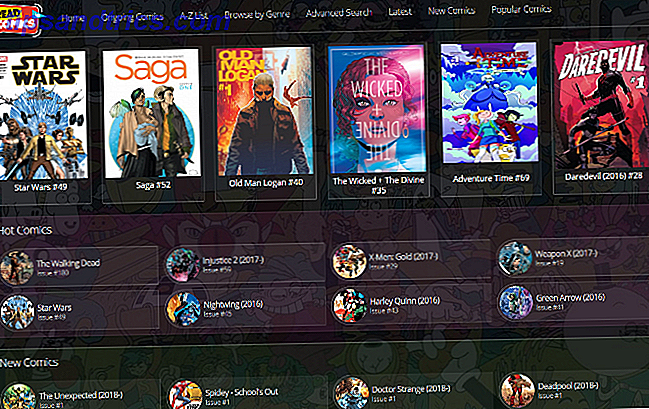![Ubuntu 10.04 integra todas as suas caixas de entrada [Linux] menu de mensagens lúcido](http://www.tipsandtrics.com/img/linux/425/ubuntu-10-04-integrates-all-your-inboxes.jpg) Esta manhã acordei e verifiquei o meu email. Havia 13 mensagens (5 relacionadas a MakeUseOf; 4 relacionadas a iSupportU, a empresa de TI baseada em bicicleta que eu trabalho; 3 relacionadas a Boulder Community Computers, uma sem fins lucrativos que eu ajudo; e 2 pessoais).
Esta manhã acordei e verifiquei o meu email. Havia 13 mensagens (5 relacionadas a MakeUseOf; 4 relacionadas a iSupportU, a empresa de TI baseada em bicicleta que eu trabalho; 3 relacionadas a Boulder Community Computers, uma sem fins lucrativos que eu ajudo; e 2 pessoais).
Como se isso não bastasse, eu precisava monitorar a piscina de hóquei no gelo que eu moderava (vá para Wings!), Então entrei no Facebook para verificar isso. Eu encontrei e respondi a algumas mensagens. Em seguida, verifiquei o Twitter, o Google Voice e (só por precaução) meus artigos anteriores do MakeUseOf para comentários. Finalmente, eu notei que deixei meu programa de mensagens instantâneas (que faz o Facebook Chat, AIM, MSN e Google Talk), então eu tinha várias mensagens para acompanhar lá.
Isso é muito para acompanhar.
Esse é o problema principal para os usuários modernos de computadores: muitas caixas de entrada. A nova versão do Ubuntu, que eu vou analisar com mais profundidade no final desta semana, parece ajudar a aliviar este problema, trazendo notificações de todas essas fontes diferentes sob o mesmo teto. O esforço é o resultado de inúmeras mudanças que a equipe do Ubuntu fez nos últimos anos, mudanças que trazem para o Ubuntu algo que nenhum outro sistema operacional tem por padrão: uma caixa de entrada de notificação universal para seu email, redes sociais e mensagens instantâneas.
Isso é excitante para mim, e não apenas porque eu tenho procurado uma maneira de unir minhas várias caixas de entrada por um longo tempo. Não, isso também é empolgante para mim porque é o Ubuntu inovando de uma maneira enorme; uma maneira em que o Windows e OSX não. O melhor de tudo, esse tipo de configuração de e-mail do Ubuntu é muito fácil. Vamos dar uma olhada no processo!
Começando
Quando você instala o Ubuntu pela primeira vez, você pode clicar no seu miniaplicativo de notificação - um pequeno envelope na bandeja do sistema - e você verá que nenhuma das suas caixas de entrada está configurada para ser verificada ainda:

Você também verá que começar é tão simples quanto clicar no botão " Configurar " para seus serviços de bate-papo, e-mail e transmissão (rede social). Se você clicar no botão para configurar seu bate-papo, você será presenteado com a seguinte janela:

Tudo o que você precisa fazer é digitar o nome de usuário e a senha para todos os seus serviços de bate-papo, e você terá concluído sua configuração de e-mail do Ubuntu. Configurando suas redes sociais é tão fácil; configurar seu e-mail, infelizmente, requer o incômodo habitual de configurar um e-mail POP3 / IMAP, mas é relativamente indolor se você já configurou um cliente de e-mail antes.
Se você não gosta de usar um cliente de desktop para o seu e-mail, existem programas de terceiros para integrar e-mail baseado na web; mais sobre isso em artigos futuros.
Usando o applet indicador
Depois que todos os seus serviços estiverem prontos, você estará pronto. Você pode clicar em qualquer serviço para iniciá-lo; você saberá que está correndo se você vir uma seta à sua esquerda. Se você receber um novo e-mail ou receber uma mensagem de bate-papo, verá uma notificação inteligente na tela. Ao clicar no envelope, você verá as linhas de assunto de todos os novos e-mails e também o nome de qualquer contato que tente falar com você por mensagem instantânea.

Lembre-se de que você não verá todas as atualizações de status de seus amigos de redes sociais aqui - isso seria muito rápido - mas você verá o número de atualizações ocorridas desde a última vez que você verificou seu cliente social.
Os programas que isso usa
Por padrão, o applet indicador acessa três programas principais para mostrar essas informações: Correio do Evolution, mensageiro instantâneo Empathy e cliente social Gwibber. Esse último programa, o Gwibber, é incluído por padrão no Ubuntu pela primeira vez em 10.04, a versão do Ubuntu chegando no final do mês. Ele integra todas as suas redes sociais em um único feed e se parece com isso:

Se esses três programas não forem seus favoritos, não se preocupe: a integração com vários outros programas, incluindo o Pidgin e o Thunderbird, está a caminho. Este pequeno applet espera ser a caixa de entrada de todos, e acho que faz um bom trabalho.
Lista de “caixas de entrada” suportadas por padrão
Mensagem instantânea:
Chat do Facebook
Google Talk
Jabber
ALVO
gadugadu
Grupo sábio
ICQ
IRC
MSN (também conhecido como Windows Live Messenger)
mxit
Bate-papo do MySpace
qq
mesmo tempo
silca
trago
Yahoo!
Yahoo! Japão
zéfiro
Redes sociais:
Flickr
Twitter
StatusNet
Qaiku
Facebook
FriendFeed
Digg
Identi.ca
O email:
Qualquer conta ativada para POP3 / IMAP
Conclusão
Eu estive procurando uma maneira de combinar todas as minhas caixas de entrada em um só lugar por um longo tempo; Eu sabia que meu sistema operacional favorito tornaria esse meu recurso dos sonhos um padrão. Anteriormente, eu realmente não via o ponto do applet indicador, mas com o acréscimo de acesso às redes sociais, vejo um futuro brilhante para essa pequena e útil ferramenta.
Se você está realmente interessado na próxima versão do Ubuntu, e você é corajoso o suficiente para tentar algo ainda em beta, confira aqui. Se você preferir esperar, a versão completa será lançada em 29 de abril, e você sempre poderá ler mais sobre o Ubuntu amanhã, quando meu próximo post for publicado.
O que você acha? Isso é um recurso matador para o Ubuntu, ou mais inchaço que você nunca vai usar? Você mesmo usará o applet indicador agora que ele suporta redes sociais, ou você continuará a removê-lo como parte da rotina de configuração do Ubuntu?
Os estudos não encontraram nenhum elo causal entre os comentários e o câncer, então você pode postar alguma coisa!